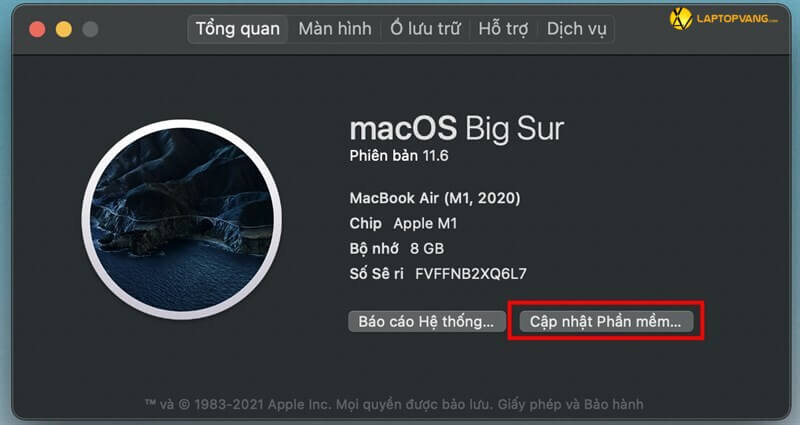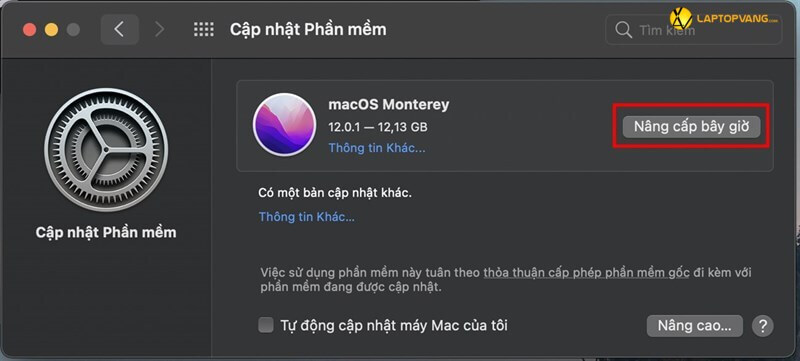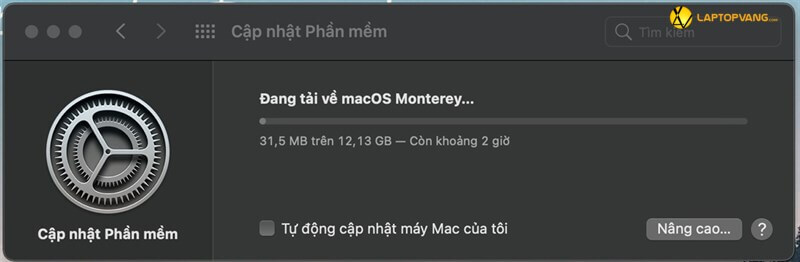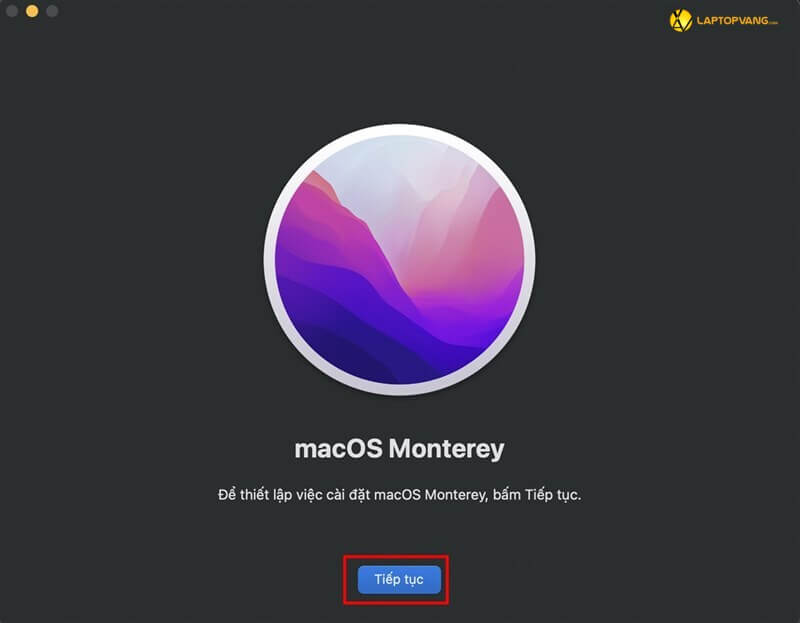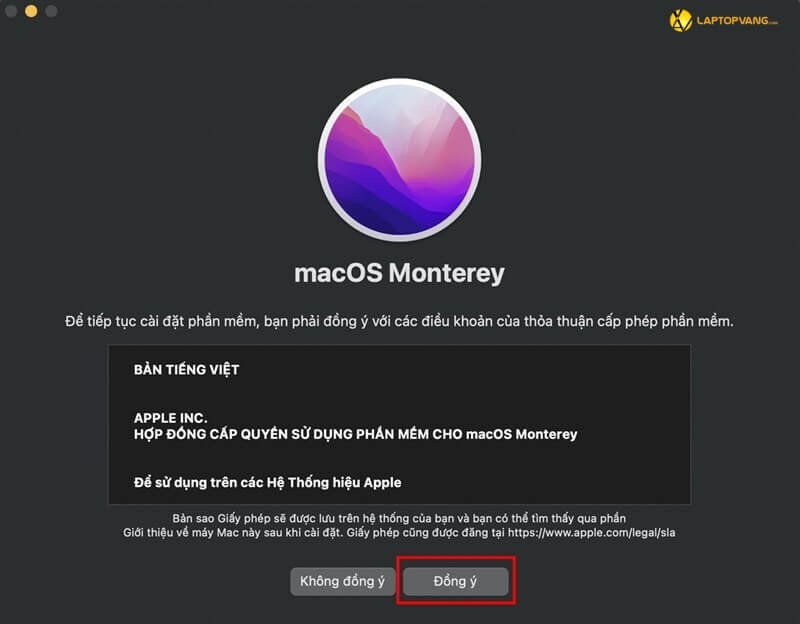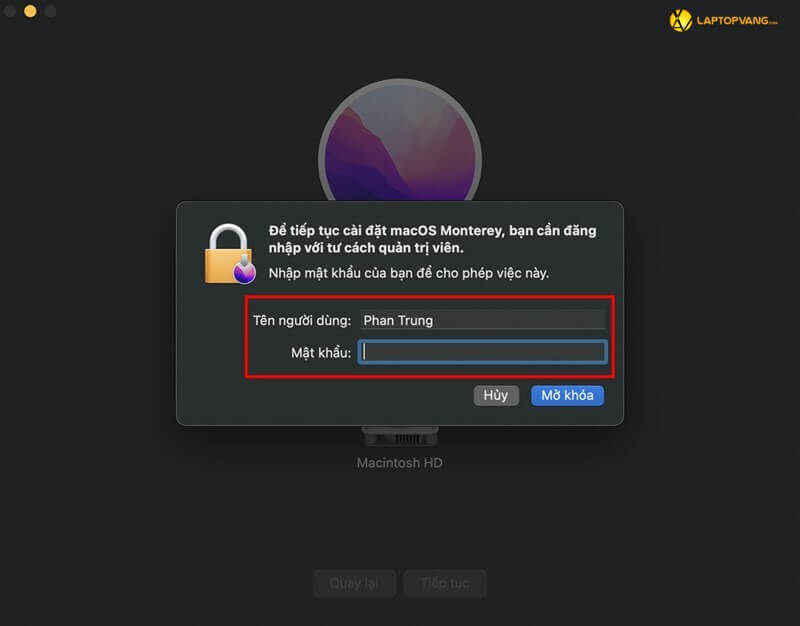Cập nhật macOS trên MacBook là cách tuyệt vời để tận hưởng những tính năng mới nhất, cải thiện hiệu năng và tăng cường bảo mật cho thiết bị của bạn. Hãy cùng làm theo các bước đơn giản sau để trải nghiệm macOS phiên bản mới nhất nhé!
Trước khi cập nhật:
- Dung lượng: Đảm bảo bạn có ít nhất 30GB dung lượng trống trên ổ đĩa để quá trình cập nhật diễn ra suôn sẻ.
- Nguồn điện: Cắm sạc MacBook để tránh gián đoạn trong quá trình cập nhật.
- Kết nối mạng: Kết nối Wi-Fi ổn định giúp việc tải xuống bản cập nhật nhanh chóng hơn.
Các bước cập nhật:
- Mở Tùy chọn hệ thống: Nhấn vào biểu tượng Apple ở góc trên bên trái màn hình và chọn “Tùy chọn hệ thống“.
- Chọn Cập nhật phần mềm: Trong cửa sổ Tùy chọn hệ thống, nhấp vào mục “Cập nhật phần mềm“.
- Cập nhật ngay: Nếu có bản cập nhật mới, bạn sẽ thấy thông báo. Nhấn vào nút “Nâng cấp bây giờ” để bắt đầu.
- Chờ đợi: Máy tính sẽ tự động tải xuống và cài đặt bản cập nhật. Quá trình này có thể mất một chút thời gian, hãy kiên nhẫn nhé!
- Tiếp tục: Sau khi tải xuống hoàn tất, nhấn “Tiếp tục” để tiến hành cài đặt.
- Đồng ý: Đọc kỹ các điều khoản và điều kiện, sau đó nhấn “Đồng ý” để xác nhận.
- Chọn ổ đĩa: Chọn ổ đĩa bạn muốn cài đặt bản cập nhật (thường là ổ đĩa chính).
- Nhập mật khẩu: Nhập mật khẩu máy tính của bạn để xác thực.
- Hoàn tất: Sau khi cài đặt hoàn tất, máy tính sẽ khởi động lại và bạn đã sẵn sàng trải nghiệm macOS mới!
Những điều cần lưu ý khi cập nhật macOS:
- Bản cập nhật không hoàn hảo: Đôi khi, bản cập nhật macOS mới có thể gặp một số lỗi nhỏ. Nếu không ảnh hưởng nhiều đến trải nghiệm sử dụng, bạn có thể bỏ qua và chờ bản cập nhật tiếp theo để khắc phục.
- Lỗi nghiêm trọng: Trong trường hợp lỗi lớn gây ảnh hưởng nghiêm trọng, bạn có thể hạ cấp xuống phiên bản macOS trước đó bằng cách cài đặt lại hệ điều hành. Tham khảo hướng dẫn chi tiết tại: https://laptopvang.com/tao-bo-cai-va-cai-lai-macbook/
Lời khuyên:
- Sao lưu dữ liệu: Trước khi cập nhật, hãy luôn sao lưu dữ liệu quan trọng để tránh mất mát thông tin trong trường hợp xảy ra sự cố.
- Kiểm tra tính tương thích: Đảm bảo rằng các ứng dụng và phần cứng của bạn tương thích với phiên bản macOS mới trước khi cập nhật.
- Cập nhật thường xuyên: Việc cập nhật macOS thường xuyên giúp bạn tận hưởng những tính năng mới nhất, cải thiện hiệu suất và bảo mật cho thiết bị của mình.
Hy vọng những hướng dẫn và lưu ý này sẽ giúp bạn cập nhật macOS một cách an toàn và hiệu quả, để tận hưởng trọn vẹn những trải nghiệm tuyệt vời trên chiếc MacBook của mình!
Tham khảo tại: https://support.apple.com/vi-vn/HT201541